Lägg till mappar, program, filer till Windows Explorer-dator
Miscellanea / / February 11, 2022

Det mest speciella med Windows 8 Start Screen är att du kan
stift nästan vad som helst
, från filer och mappar till applikationer och webbplatser på den. Windows 7 är inte dåligt heller – det kan du
fäst enkelt appar, mappar,
webbplatser och annat
objekt till aktivitetsfältet
. På samma sätt kan du hänga
vilken fil, mapp eller
körbar på startmenyn
.
Idag ska vi se ett unikt trick. Vi kommer att prata om att fästa objekt till utforskarfönstret, särskilt datorskärmen som vanligtvis bara innehåller enhetsikonerna som visas i bilden nedan. Fördelen här är att många användare tenderar att navigera till den här skärmen när de behöver komma åt ofta använda mappar. De gillar att utgå från C:-drevet och under en period blir det en vana som inte lätt kan ändras. Så varför inte fästa de mest använda mapparna där för att göra saker enklare.
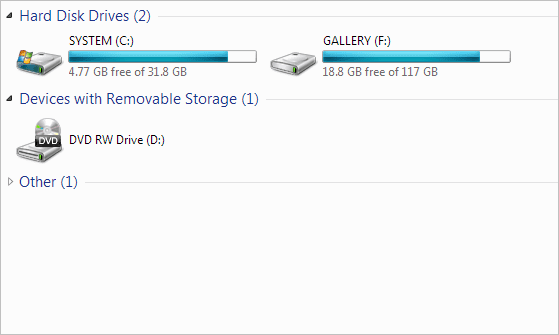
Coolt tips: Här är ett produktivitetstips: sätt att snabbt komma åt dina mest använda mappar i Windows 7.
Aktiviteten att fästa är faktiskt en process för att skapa en genväg till ett objekt någon annanstans. Än idag kommer vi att göra just det. Högerklicka på datorskärmen (i utforskarfönstret) och skapa en genväg. Oj.. det kan du inte göra. Det finns inget sådant alternativ (och det är därför den här artikeln).
Processen är indirekt och vi är beredda att avslöja det. Följ stegen nedan och lär dig hur du får det att hända.
Steg 1: Öppna utforskarfönstret, skriv nätverksgenvägar och slå Stiga på.
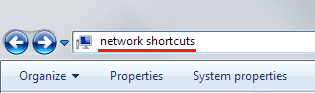
Det bör öppna följande katalog. Du kan nå platsen manuellt eller på något annat sätt som är lätt för dig.
C:\Users\\AppData\Roaming\Microsoft\Windows\Network Shortcuts
Steg 2: Nu kan du antingen skapa en genväg till valfri fil, mapp eller applikation på den här platsen. Du kan faktiskt också flytta originalobjektet eller skapa nya.
För att skapa en genväg högerklicka på ett tomt utrymme på nätverksgenvägar och navigera till Ny -> Genväg.
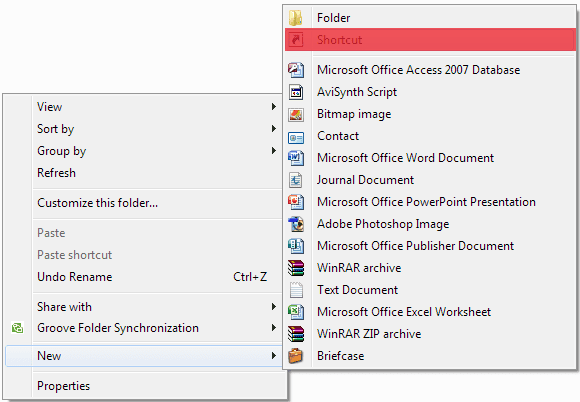
Sedan, Bläddra till önskad plats och lägg till genvägen.
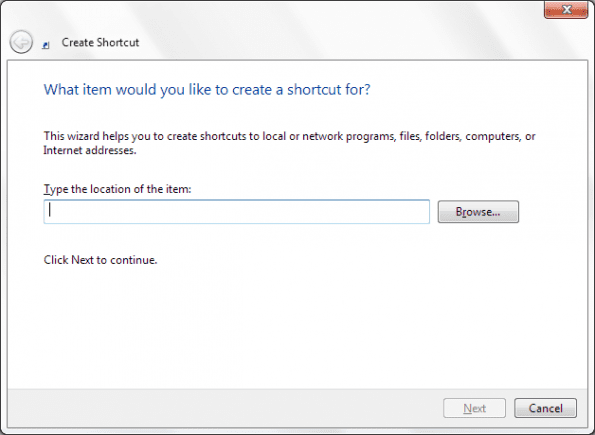
När du är klar och återgår till datorskärmen kommer du att kunna se objekten som du har lagt till där. Kolla bilden nedan, jag har lagt till två objekt.
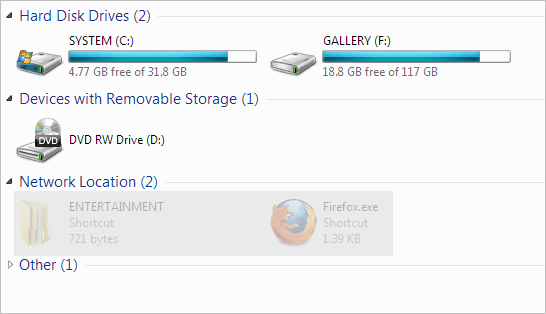
Bortsett från vad vi har sett kan du lägga till många speciella mappar och Windows-program som Kontrollpanelen, Papperskorgen, Start-menyn, Kör-dialogrutan, Kommandotolken, etc. De körbara filerna för dessa objekt placeras vanligtvis i katalogen C:\Windows\System32. Du behöver bara få dem rätt när du skapar en genväg.
Det finns också ett registerhack för att lägga till sådana speciella föremål. Här är hur:-
Steg 1: Öppen Springa dialogrutan genom att trycka på Windows + R. Skriv sedan in regedit och slå Stiga på att öppna Registerredigerare.

Steg 2: Navigera till följande plats.
HKEY_LOCAL_MACHINE\SOFTWARE\Microsoft\Windows\CurrentVersion\Explorer\MyComputer\NameSpace
Steg 3: På den högra panelen högerklickar du på ett tomt utrymme och skapar en Nytt -> Nyckel som visas i bilden nedan.
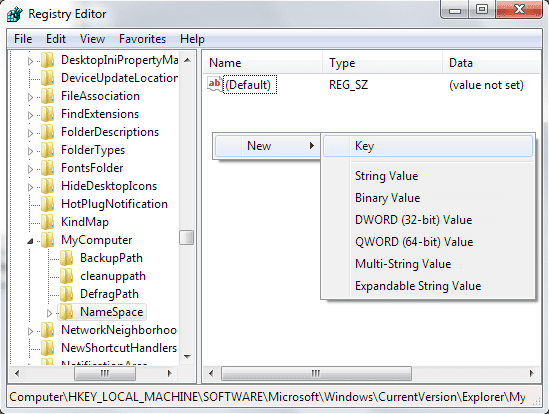
Steg 4: Namnge nyckeln med GUID (Global UID) för programmet du vill lägga till där.
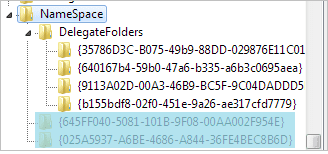
Här är några GUID: s. Du kan hitta mer på den här platsen.
De du skapar på detta sätt kommer att ha en annan högerklicksmeny. Så du kommer inte att kunna ta bort objekten direkt. Du måste ta bort den associerade posten från Registerredigerare.
Slutsats
Tycker du inte att detta är intressant? Tror du inte att du enkelt kan komma åt många objekt om du fäster dem i datorfönstret? Berätta för oss i kommentarsfältet.
Senast uppdaterad den 3 februari 2022
Ovanstående artikel kan innehålla affiliate-länkar som hjälper till att stödja Guiding Tech. Det påverkar dock inte vår redaktionella integritet. Innehållet förblir opartiskt och autentiskt.
VISSTE DU
Notion, produktivitetsappen, grundades 2013.



